
Овај софтвер ће одржавати и покретати управљачке програме, чиме ће се заштитити од уобичајених рачунарских грешака и квара хардвера. Проверите све своје управљачке програме у 3 једноставна корака:
- Преузмите ДриверФик (верификована датотека за преузимање).
- Кликните Покрените скенирање да бисте пронашли све проблематичне управљачке програме.
- Кликните Ажурирај управљачке програме да бисте добили нове верзије и избегли кварове у систему.
- ДриверФик је преузео 0 читаоци овог месеца.
Претварање радне површине у оперативном систему Виндовс 10, Виндовс 8.1 као подразумевано трајно подешавање је врло корисно, посебно ако сте нови корисник и навикли сте на стару радну површину Виндовс-а. Иако није било баш лако поставити подразумевану радну површину на Виндовс 10, 8, на Виндовс 8.1, Мицрософт је применио функцију која то ради. Дакле, ако сте заинтересовани да сазнате како то да урадите, погледајте смернице доступне у наставку.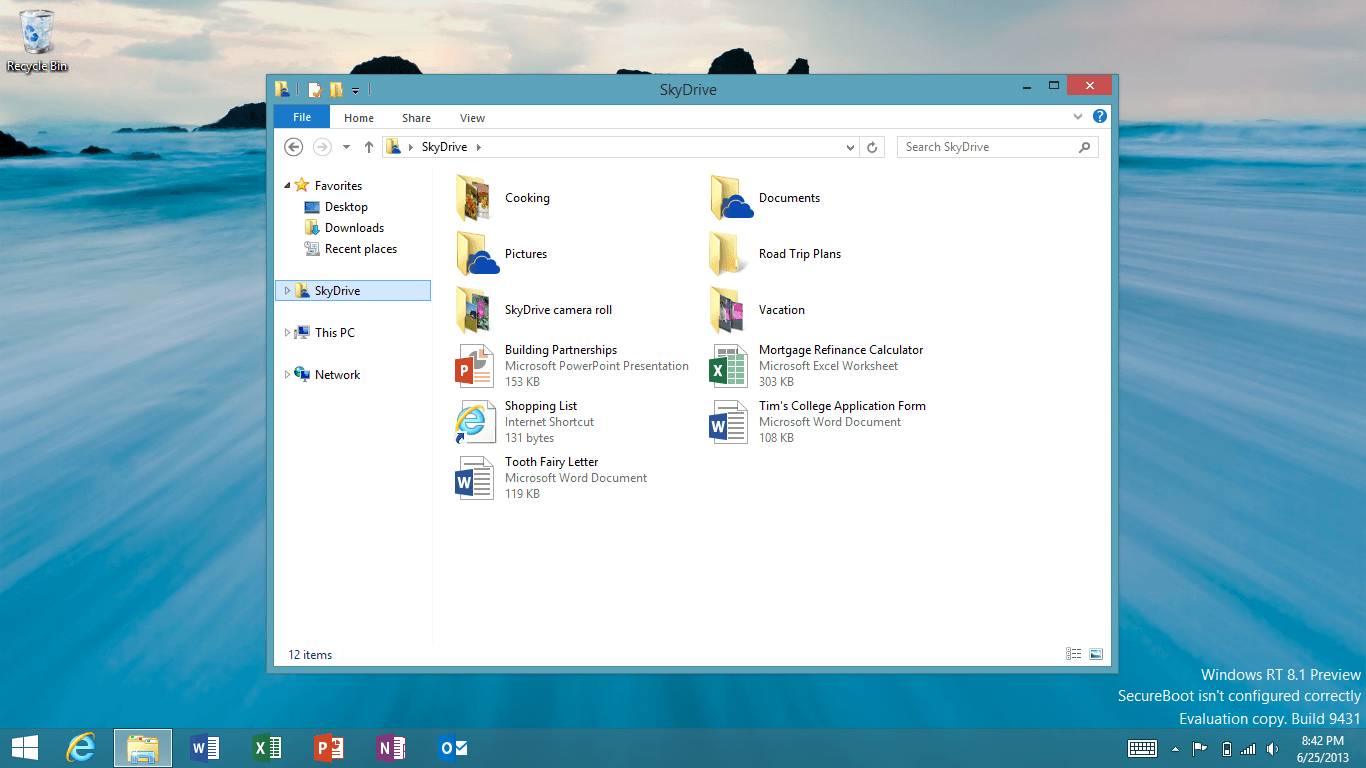
Овај водич у неколико кратких корака објашњава како да поставите подразумевану радну површину на Виндовс 10, 8.1 одмах након покретања рачунара. Цео поступак вам неће требати више од 2 минута. Уобичајено, Виндовс 10, 8.1 има другачију почетну слику од претходних. Многи људи су били фрустрирани чињеницом да морају да кликну сваки пут када се рачунар покрене у апликацији Десктоп. Погледајмо како им можемо олакшати ствари.
Учините радну површину подразумеваном у оперативном систему Виндовс 10
1. Након покретања Виндовс рачунара, треба да кликнемо левим тастером миша на апликацију „Десктоп“ на левој страни екрана да бисмо ушли у режим радне површине.
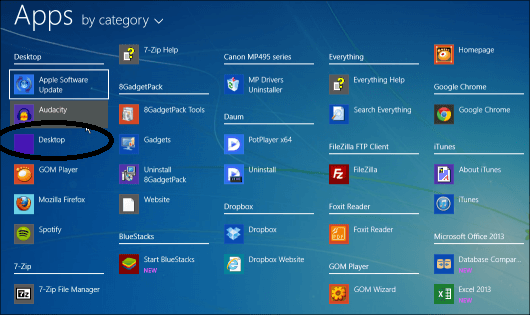
2. Кликните десним тастером миша на отворено подручје на траци задатака (налази се на доњој страни екрана) и одаберите одатле „Својства“ кликом на њега левим кликом.
3. Леви клик на картицу „Навигација“ на горњој страни прозора „Трака задатака и својства навигације“.
4. У делу прозора „Почетни екран“ означите поље поред „Иди на радну површину уместо Покрени када се пријавим“.
5. Кликните „У реду“ на доњој страни прозора „Трака задатака и својства навигације“.
6. Поново покрените рачунар да би промене ступиле на снагу.
Ако сте заглавили на екрану плочица и желите да вратите радну површину, морате да искључите режим таблета. Дакле, кликните на икону обавештења која се налази поред сата (требало би да пронађете квадратни оквир), а затим кликните на дугме за режим рада таблета. Сада бисте требали да искључите режим таблета.
То је то, након поновног покретања рачунара аутоматски ће вас довести до радне површине. Ако имате било каквих размишљања или побољшања у вези са овим чланком, јавите нам у наставку.
ПОВЕЗАНЕ ПРИЧЕ ЗА ПРОВЈЕРУ:
- Радна површина није доступна ако је локација на овом рачунару [100% фиксно]
- Инсталирајте МацОС Мојаве Динамиц Десктоп на Виндовс 10
- Фулл Фик: Постави као позадину радне површине у Виндовс 10 не ради


